Для каждого устройства способ получения root разнится, но самыми универсальными утилитами являются: Kingo Android ROOT, Framaroot, Vroot а также Unlock Root.
Можно ли сделать приложение системным
Приложение может переносить другие приложение в папку /system/app для того чтобы они стали системными. Некоторые приложения в ранге системных обладают большим функционалом или начинают работать как положено. Но при этом системные приложения не могут быть удалены обычным способом.
Так же приложение может проделывать обратную процедуру, переводя системные приложения в ранг обычных, что позволяет их удалять.
ПРЕДУПРЕЖДЕНИЕ: Удаление важных системных приложений может привести к неработоспособности устройства! Используйте эту функцию на свой страх и риск и только если вы знаете, что Вы делаете! Перед использованием рекомендую сделать Nandroid!
Я НЕ НЕСУ ОТВЕТСТВЕННОСТЬ ЗА ПРИЧИНЕННЫЙ УЩЕРБ ВАМ ИЛИ ВАШЕМУ УСТРОЙСТВУ.
Некоторые платные приложения не могут быть перемещены в системные т.к. начиная с версии Jelly Bean некоторые платные приложения зашифрованы.
Приложения перенесенные на карту SD нужно сначала вернуть во внутреннюю память и только потом переводить в ранг системных.
Это приложение требует Root с установленным BusyBox. Не устанавливайте это приложение, если вы не знаете, что это значит!
Сделайте резервную копию, прежде чем переносить файлы! Не каждое приложение будет работать, после переноса!
Краткая инструкция:
1. Установить приложение. и Запустить.
2. Согласиться с условиями использования и предоставить доступ root
3. Выбрать из списка нужное приложение и согласиться с переносом.
4. Перезагрузить устройство (если не произошло автоматически)
Русский интерфейс: Нет
Разработчик: j4velin
Google Play: https://play.google.com/store/apps/details?id=de.j4velin.systemappmover&hl=ru
Скачать:
версия: 1.7.3 ®/system/app mover (Пост vitaxa978 #68118472)
Сообщение отредактировал vovanKARPO — 10.03.18, 09:33
Причина редактирования: Правка
приложение установленное из маркета или из .apk
из .what? 🙄
как по мне глупо держать приложения,грубо говоря,с одной функцией
если тот же маст хэв,Titanium умеет это,и даже больше
Сообщение отредактировал el666 — 19.08.14, 00:41
el666,
Согласен, приложение мне понадобилось только лишь для написания инструкции, все же проще объяснить новичками как нажать 2 кнопки в простом приложении, чем 10 в сложном, тем более приложение может быть опасным. Да и плюс оно бесплатное, так что пусть будет.
На КитКате титаниум далеко не всегда хорошо справляется с переносами.Надо эту попробовать.Когда без надобности,можно заморозить.
Сообщение отредактировал gelog54 — 22.08.14, 06:19
el666, глупого ничего нет, в этом приложении. В ответе есть.
Титаниум оставляет, и очень часто, за собой хвосты и сопли. Поэтому большинство опытных пользователей давно от него отказались. Тем паче, что на текущий момент, есть гораздо более совершенные сабжы.
Прикольная прога, то что искал
matubarukus @ 25.08.2014, 15:28
Программа ®Ромодел+ вроде похожа
snapback33645482
Титаниум оставляет, и очень часто, за собой хвосты и сопли. Поэтому большинство опытных пользователей давно от него отказались. Тем паче, что на текущий момент, есть гораздо более совершенные сабжы.
Лаки патчер тоже переносит обычные приложения в системные и обратно. И не обязательно делать полную перезагрузку — достаточно сделать «мягкую» перезагрузку.
Как сделать приложение системным на андроид без рут прав?
(на какой архитектуре ваш Android устройство, автор не знает, к сожалению он не экстрасенс, уточняйте в интернете)
В данных папках есть файлы имеющие расширение *.SO
Инструкция как встроить приложение в Android
Для версий Android c 1.5 — по 4.4.4
Прежде чем встроить приложение в Android скачайте и установите приложение — файловый менджер Root Browser
Приложения которые встроены в систему Android находятся по пути
/system/app/приложение.apk
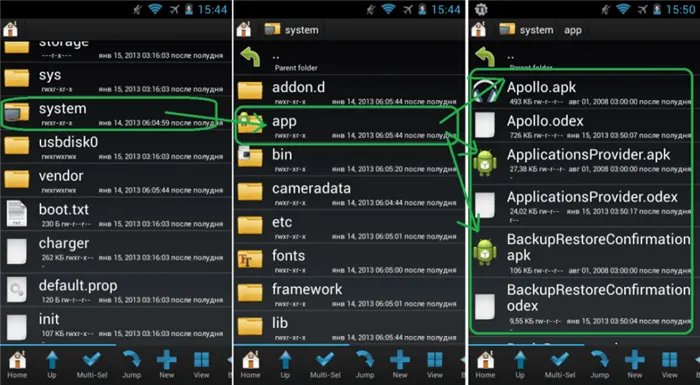
Приложения которые установлены пользователем в Android находятся по пути:
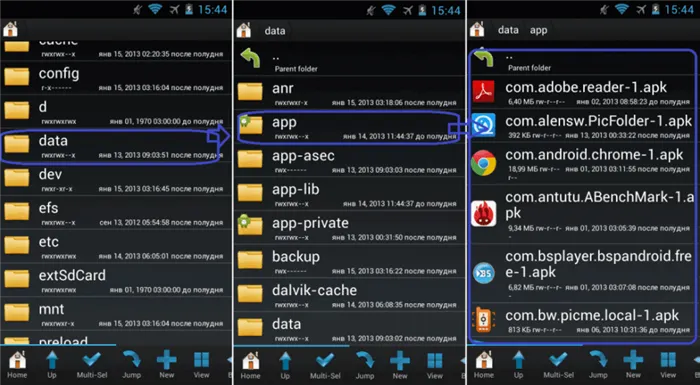
/data/app/приложение.apk
Если не видите приложение
Если не видите приложение, то зайдите в меню -> настройки ->приложения -> приложение-> переместить на телефон
Скопируйте необходимое приложение с /data/app/ и переместите его в /system/app/, но не забывайте, что многие приложения содержат файлы *.SO и которые необходимо встроить по пути: /system/lib/
Первый вариант чтобы получить необходимый *.SO файл это скопировать приложение на ПК и извлечь необходимое.
Второй вариант это перейти по пути /data/data/папка_название_приложения/lib/файл.so и переместить необходимый файл(ы) в /system/lib/ После этих несложных процедур, перезагрузите Android смартфон или планшет и приложение встроено! В конце статьи будет представлена еще дополнительная информация по более экономичному встраиванию приложений.
Для версий Android c 5.0 и новее
С версии Android 5.0 Lolipop компания Google внесла существенные изменения в установку приложений. Если ранее приложения APK размещались в одной папке /XXX/APP , то с версии Android 5.0 каждое отдельно установленное приложение размещается в собственной папке с необходимыми ему либами (*.SO) если эти либы конечно же имеются у приложения.
Android 1.5 — 4.4.4 слева, Android 5.0 справа
Теперь по сравнению с версиями Android 1.5 — 4.4.4 в Android 5.0 нет необходимости встраивать либы (*.SO) по пути /system/lib/ достаточно перенести папку с /data/app/Nazvanie_Prilogenia в /system/app/Nazvanie_Prilogenia (приложения которые встроены в систему Android находятся по пути /system/app).
Переходим в /data/appНаходим папку с необходимым приложениемкопируем папку с содержимым в раздел /system/appПерезагрузить Android чтобы все изменения вступили в силу!
WiFi – способ передачи данных за счет использования радиоволн разной длинны. Он очень похож по принципу на мобильные сети 3G/4G, но имеет свои протоколы и…
Быстрая интеграция пользовательских приложений
в системные с помощью Link2SD
Данный способ понравиться многим пользователям Android, потому как не требует от вас каких либо навыков и происходит за пару кликов!
-
Link2SD с магазина Google Play
- Запустите только, что установленное приложение и предоставьте Root права
- Выберите приложение которые вы хотите встроить в прошивку (сделать системным), после чего, нажать на кнопку и выбрать «Преобразовать в системное«
- После интеграции приложения перезагрузите Android
- Проверьте работу приложения, если возникли проблемы, то сбросьте его кеш или данные.
Встраивание приложений в Android «стандартным способом»
Прежде чем начинать встраивать приложения Android необходимо знать из чего же состоит приложение:
1. Приложение Andoroid имеет название и файл расширение. Например: Name.apk где Name имя, а apk расширение.
2. Android приложения легко открываются с помощью архиватора (WinRar или 7zip)
3. В некоторых приложениях есть папки lib (если открыть приложение архиватором)
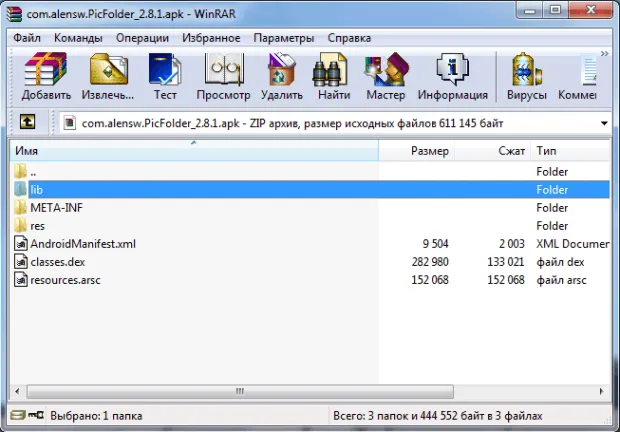
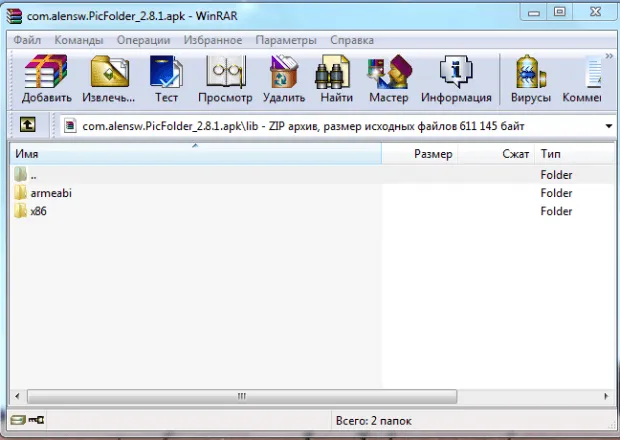
В данной папке может находится под-папки с названием
- Aremeabi – данная папка для архитектуры Arm в целом если отсутствует Aremeabi-v7a если данная папка присутствует, то только для Arm V6
- Aremeabi-v7a – данная папка только для архитектуры Arm V7
- Mips — только для архитектуры MIPS
- Mips64 — только для архитектуры MIPS64
- X86 – только для архитектуры x86
- X64 – только для архитектуры x64
(на какой архитектуре ваш Android устройство, автор не знает, к сожалению он не экстрасенс, уточняйте в интернете)
В данных папках есть файлы имеющие расширение *.SO
Инструкция как встроить приложение в Android
Для версий Android c 1.5 — по 4.4.4
Прежде чем встроить приложение в Android скачайте и установите приложение — файловый менджер Root Browser
Приложения которые встроены в систему Android находятся по пути
/system/app/приложение.apk
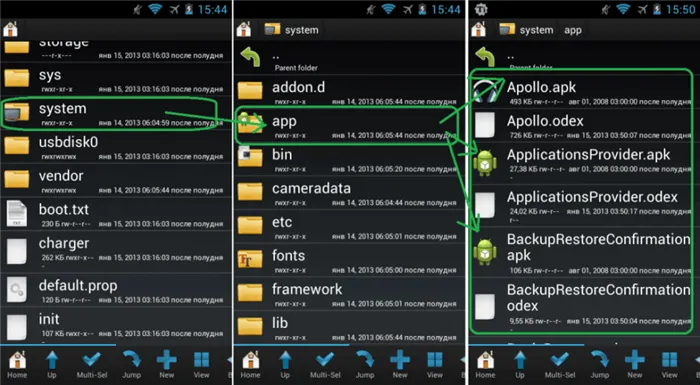
Приложения которые установлены пользователем в Android находятся по пути:
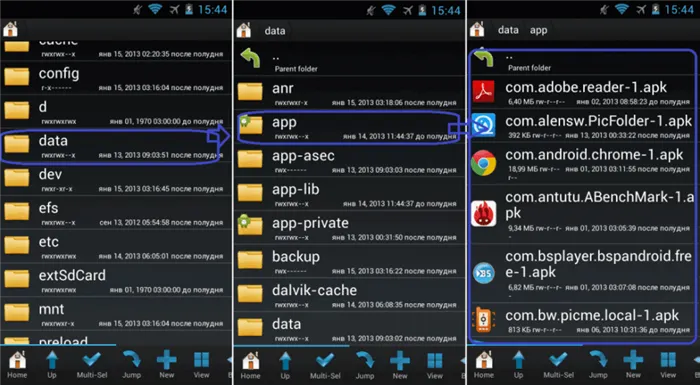
/data/app/приложение.apk
Скопируйте необходимое приложение с /data/app/ и переместите его в /system/app/,но не забывайте, что многие приложения содержат файлы *.SO и которые необходимо встроить по пути: /system/lib/
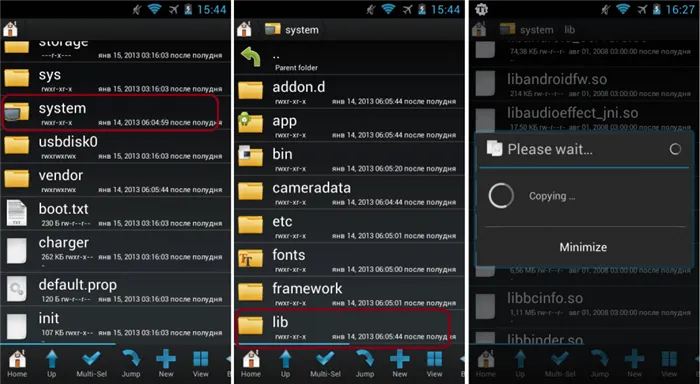
Первый вариант, чтобы получить необходимый *.SO файл это скопировать приложение на ПК и извлечь необходимое.
Второй вариант это перейти по пути /data/data/папка_название_приложения/lib/файл.so и переместить необходимый файл(ы) в /system/lib/
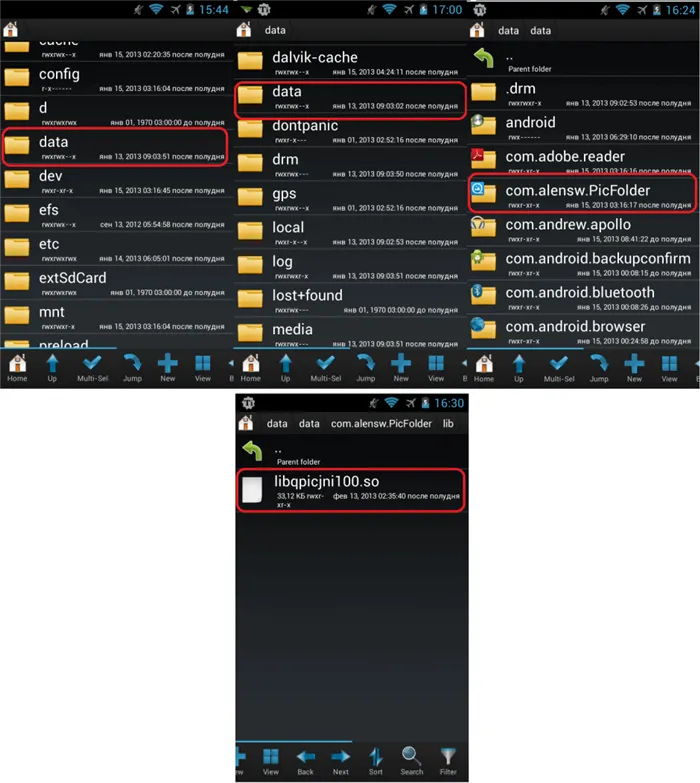
После этих несложных процедур, перезагрузите Android смартфон или планшет и приложение встроено! В конце статьи будет представлена еще дополнительная информация по более экономичному встраиванию приложений.
Для версий Android c 5.0 и новее
С версии Android 5.0 Lolipop компания Google внесла существенные изменения в установку приложений. Если ранее приложения APK размещались в одной папке /XXX/APP , то с версии Android 5.0 каждое отдельно установленное приложение размещается в собственной папке с необходимыми ему либами (*.SO) если эти либы конечно же имеются у приложения.
При ручном перемещении приложения в каталог «/system/app», оно автоматически становится системным. Перед перемещением, убедитесь, что выбранное приложение установлено не на карту памяти (MicroSD), а установлено во внутреннюю память вашего гаджета.
Стандартный способ встроить приложение в Andro
Здесь могут быть небольшие отличия в разных версиях Android
Для версий Android 1.5 – 4.4.4
Для начала скачайте файловый менеджер Root Browser в Play Market. Откройте Root Browser предоставьте ему root права.
/system/app/приложение.apk«. /data/app/приложение.apk«. /data/app/» и перетащите его в директорию «/system/app/«, однако не забывайте, что некоторые приложения содержат файлы «*.SO«, которые нужно встроить по адресу «/system/lib/«.
Второй вариант это перейти по адресу «/data/data/» «папка_название_приложения/lib/файл.so» и перетащить нужные файл(ы) в «/system/lib/«. После данной процедуры, перезагрузите ваш смартфон.
Инструкция для версий Andro если эти либы они имеются у приложения.
Сейчас уже нет нужды встраивать либы «*.SO» по адресу «/system/lib/» вы можете просто перетащить папку с «/data/app/Название_Приложения» в «/system/app/Название_Приложения» (Системные приложения находятся по адресу «/system/app«)
/data/app«. Находим папку с нужным приложением. Копируем папку с содержимым в системный раздел «/system/app«, затем перезагрузите ваш смартфон.
Для этих действий требуется:
Причины зачем делать приложение системным:
- Чтобы его случайно не удалить. Или чтобы его не удалили другие пользователи девайса. Для системных приложений кнопка «Удалить» в диалоге информации о приложении будет неактивной.
- Для того, чтобы освободить память в разделе data внутренней памяти устройства.
Приложение станет системным, если его переместить в каталог /system/app. Убедитесь, что приложение установлено во внутреннюю память устройства, а не на карту памяти перед переносом.
Сделать системным с помощью ES Проводник
- Запустите ES Проводник и нажмите кнопку «Избранное».
- Нажмите на иконку телефона, потом перейдите в /data/app. Здесь вы увидите список приложений, установленных во внутреннюю память.
- Длинный тап на приложении, которое хотите сделать системным. Выберите «Вырезать».
- Нажмите дважды кнопку «Назад» и перейдите в /system/app.
- Вставьте файл apk в эту директорию.
В терминале это делается следующим образом(на примере ConnectBot), при условии что раздел /system примонтирован с правами на запись:
su
cp /data/app/org.connectbot-1.apk /system/app/org.connectbot-1.apk
rm /data/app/org.connectbot-1.apk
chown root:root /system/app/org.connectbot-1.apk
chmod 755 /system/app/org.connectbot-1.apk
Подставьте вместо org.connectbot-1.apk название приложения.
Не все приложения могут работать как системные, так что тщательно протестируйте перенесенное приложение на предмет неожиданных падений.
Если вы только осваиваете Andro >
Для того чтобы Встроить приложение в Android необходимы права Root:
Но, к счастью, есть способ удалять встроенные программы в Android и без root. Он может показаться новичкам сложноватым, но если вы будете аккуратно следовать инструкции, всё получится.
Стандартный способ встроить приложение в Android
Прежде чем встроить приложение вам нужно знать из чего оно состоит:
- Приложение Android имеет название файла и расширение: Например drWeb.apk где drWeb имя, а apk расширение.
- Программы Android легко можете открыть с помощью (WinRAR или 7zip)
- В некоторых приложениях есть папки «lib» (если вы собираетесь открыть архиватором)
В данной папке могут находиться подпапки с названием:
В этих папках есть файлы с расширением «*.SO«
Инструкция как сделать приложение Android системным
Здесь могут быть небольшие отличия в разных версиях Android
Для версий Android 1.5 — 4.4.4
Для начала скачайте файловый менеджер Root Browser в Play Market. Откройте Root Browser предоставьте ему root права.
Программы которые встроены в систему находятся по адресу «/system/app/приложение.apk«. Те программы, которые установлены пользователем находятся по адресу «/data/app/приложение.apk«. Скопируйте приложение с «/data/app/» и перетащите его в директорию «/system/app/«, однако не забывайте, что некоторые приложения содержат файлы «*.SO«, которые нужно встроить по адресу «/system/lib/«.
Второй вариант это перейти по адресу «/data/data/» «папка_название_приложения/lib/файл.so» и перетащить нужные файл(ы) в «/system/lib/«. После данной процедуры, перезагрузите ваш смартфон.
Инструкция для версий Android 5.0 и выше
Начиная с версий Android 5.0 Lolipop и выше, компания Google внесла изменения в установку приложений. Если на ранних версиях Android приложения Apk располагались в одной папке XXX.APP, то начиная с версий 5.0 каждое отдельно установленное приложение устанавливается в свою индивидуальную папку с нужными ему либами «*.SO» если эти либы они имеются у приложения.
Сейчас уже нет нужды встраивать либы «*.SO» по адресу «/system/lib/» вы можете просто перетащить папку с «/data/app/Название_Приложения» в «/system/app/Название_Приложения» (Системные приложения находятся по адресу «/system/app«)
Переходим в «/data/app«. Находим папку с нужным приложением. Копируем папку с содержимым в системный раздел «/system/app«, затем перезагрузите ваш смартфон. ПредыдущаяСледующая 2017-04-26 admin 2 Смартфоны / Смартфоны Android
Вопрос знатокам: Как сделать приложение системным? Как сделать приложение системным на андроид если нет Рут прав?
С уважением, Lukas Ivanchenkov464
Теперь по сравнению с версиями Andro >/data/app /Nazvanie_Prilogenia в /system/app /Nazvanie_Prilogenia (приложения которые встроены в систему Android находятся по пути /system/app).
Что необходимо для того, чтобы приложение стало системным

Для того чтобы программу сделать системной, понадобятся права root, и права на запись в системном отделе – s-off.
Как добиться нужного результата с помощью ES проводника:
- Необходимо запустить ES проводник.
- Далее нажать кнопку «Избранное».
- Нажать иконку телефона, перейти в /data/app.
- Открывается список приложений внутренней памяти.
- Длинный тап на программу, которую необходимо сделать системной.
- Выбрать «Вырезать».
- Нажать дважды кнопку «Назад» и перейти в /system/app.
- Вставить файл .apk.
Читать еще: Обзор смартфона Vernee Apollo: новый корпус и еще несколько нововведений для прошлогоднего Apollo Lite
Действия пользователя после переноса приложения в /system/app

После этих действий нужное приложение уже стало системным. Остается выбросить мусор, который остался после него на старом адресе и продолжает занимать место и съедать ресурсы.
Итак, идем по адресу /data/dalvik-cache. Находим файл с именем data.app.название_приложения.classes.dex. Этот файл необходимо удалить и перезагрузить андроид. Перезагрузка нужна для уничтожения старых кэш-файлов и создания новых по новому адресу.
К сожалению, далеко не все приложения приживаются на новом месте и могут быть системными. Они могут не установиться на новое место или установиться, но работать некорректно.
Так что нужно погонять перенесенную программу, проверить ее работоспособность. Если что-то не так, можно попробовать еще раз, но если не получилось, то, возможно, именно эта программа просто не может быть системной.
Тогда лучше отказаться от затеи и вернуть ее на старое место.
Язык программирования для мобильной разработки на Android очень простой — это Java. Сейчас Google активно продвигает Kotlin как язык, который сможет заменить Java. Приложения пишут и на C++.
Для чего встраивать приложения в Android?
Данный способ понравиться многим пользователям Android, потому как не требует от вас каких либо навыков и происходит за пару кликов!
Прежде чем начинать встраивать приложения Android необходимо знать из чего же состоит приложение:
1. Приложение Andoroid имеет название и файл расширение. Например: Name.apk где Name имя, а apk расширение.
2. Android приложения легко открываются с помощью архиватора (WinRar или 7zip)
3. В некоторых приложениях есть папки lib (если открыть приложение архиватором)
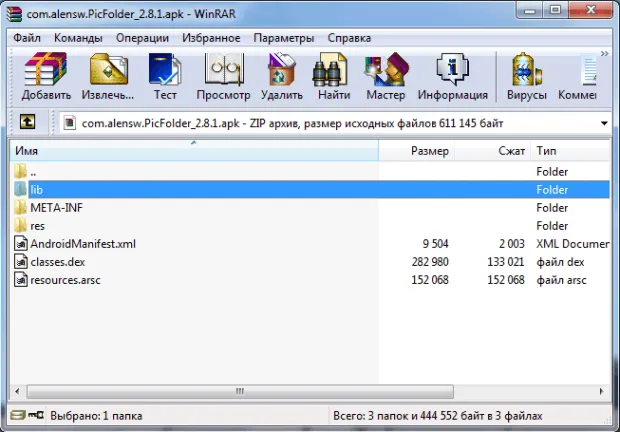
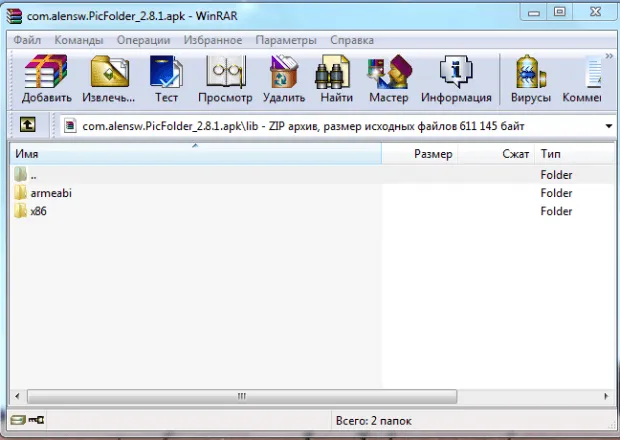
В данной папке может находится под-папки с названием
(на какой архитектуре ваш Android устройство, автор не знает, к сожалению он не экстрасенс, уточняйте в интернете)
В данных папках есть файлы имеющие расширение *.SO
Инструкция как встроить приложение в Android
Для версий Android c 1.5 — по 4.4.4
Прежде чем встроить приложение в Android скачайте и установите приложение — файловый менджер Root Browser
Приложения которые встроены в систему Android находятся по пути
/system/app/приложение.apk
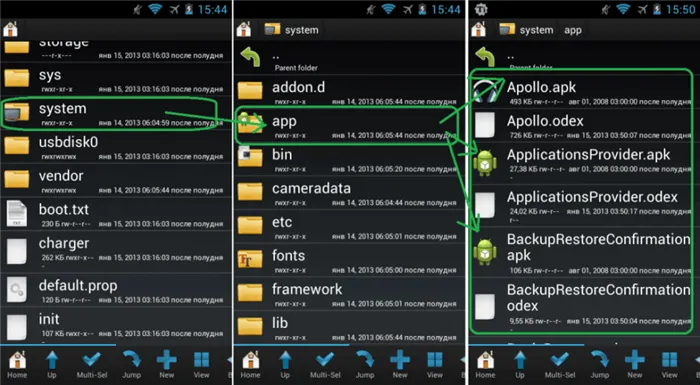
Приложения которые установлены пользователем в Android находятся по пути:
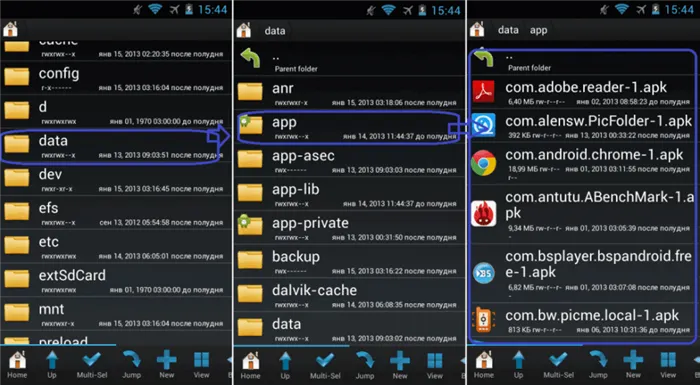
/data/app/приложение.apk
Скопируйте необходимое приложение с /data/app/ и переместите его в /system/app/,но не забывайте, что многие приложения содержат файлы *.SO и которые необходимо встроить по пути: /system/lib/
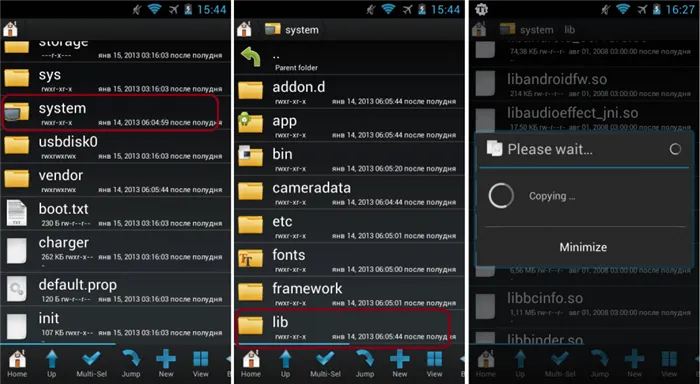
Первый вариант, чтобы получить необходимый *.SO файл это скопировать приложение на ПК и извлечь необходимое.
Второй вариант это перейти по пути /data/data/папка_название_приложения/lib/файл.so и переместить необходимый файл(ы) в /system/lib/
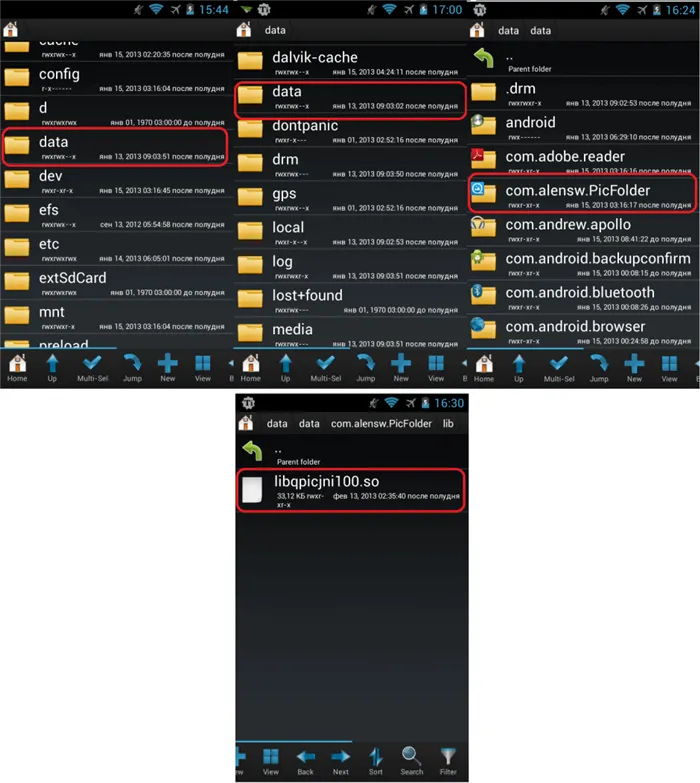
После этих несложных процедур, перезагрузите Android смартфон или планшет и приложение встроено! В конце статьи будет представлена еще дополнительная информация по более экономичному встраиванию приложений.
Для версий Android c 5.0 и новее
Теперь по сравнению с версиями Android 1.5 — 4.4.4 в Android 5.0 нет необходимости встраивать либы (*.SO) по пути /system/lib/ достаточно перенести папку с /data/app/Nazvanie_Prilogenia в /system/app/Nazvanie_Prilogenia (приложения которые встроены в систему Android находятся по пути /system/app).
Переходим в /data/app
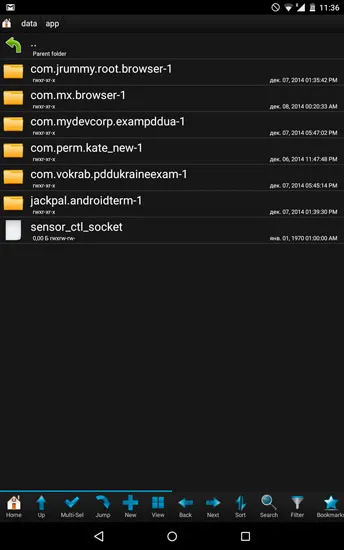
Дополнительно о Встраивание и Экономии места
Так как некоторые приложения имеют либы (*.SO) — содержатся в самом приложение, а также распаковываются при установке, все это сильно отбирает место для установки. Перед встраиванием сайт Android +1 рекомендует скопировать приложение на компьютер, открыть его с помощью архиватора (не разархивировать) и скопировать необходимые либы (*.SO) и после удалить папку lib с APK приложения. Далее встроить приложение в Android и перезагрузить.
Вот и все! Больше статей и инструкций читайте в разделе Статьи и Хаки Android. Оставайтесь вместе с сайтом Android +1, дальше будет еще интересней!
Теперь по сравнению с версиями Andro >/data/app /Nazvanie_Prilogenia в /system/app /Nazvanie_Prilogenia (приложения которые встроены в систему Android находятся по пути /system/app).
Как сделать приложение системным андроид
Для изменения типа приложения, вам потребуется иметь root-права, а также s-off (с помощью данной опции вы сможете работать с системным разделом).
Думаю, многие зададутся вопросом: как сделать приложение системным андроид? На это есть одна причина – системное приложение с помощью «Диспетчера приложений» удалить невозможно, так как кнопка «Удалить» на странице выбранной утилиты будет неактивной. С такой возможностью вероятность случайного удаления приложения сводится к нулю. Второй причиной данной процедуры является желание освободить немного памяти в разделе Data, который располагается во внутренней памяти вашего смартфона.
При ручном перемещении приложения в каталог «/system/app», оно автоматически становится системным. Перед перемещением, убедитесь, что выбранное приложение установлено не на карту памяти (MicroSD), а установлено во внутреннюю память вашего гаджета.
Делаем любое приложение системным: ES Проводник
- Установите ES Проводник и войдите в него, далее перейдите на вкладыш «Избранное»;
- Нажмите на картинку телефона, после чего пройдите по адресу «/data/app». Вы увидите приложения, которые находятся в данном каталоге, и только те, которые установлены непосредственно в память телефона;
- Нажмите на необходимое приложение и, не отпуская ждите появления всплывающего меню, в котором выберите пункт «Вырезать»;
- Дважды нажмите на клавишу «Назад» и откройте раздел «/system/app»;
- Теперь вставьте ранее «вырезанное» приложение в данный раздел.
Делаем приложение системным при помощи терминала
В терминале сделать приложение системным немного сложнее, но если следовать данной инструкции, у вас легко получится данная процедура. Раздел «/System» вашего телефона должен быть примонтирован с правом на запись:
cp /data/app/org.terminal-1.apk /system/app/org. terminal-1.apk
rm /data/app/org. terminal-1.apk
chown root:root /system/app/org. terminal-1.apk
chmod 755 /system/app/org. terminal-1.apk
Все эти команды нужно вводить в терминал, только вместо «terminal-1.apk» необходимо подставлять название своего приложения.
Не каждое приложение будет работать как системное, так что внимательно тестируйте уже перенесенную утилиту на работоспособность и наличие внезапных падений.
Как в андроиде приложение сделать системным
Как в андроиде приложение сделать системным и зачем это может пригодиться? Все просто. Нужно это в двух случаях:
1. Если пользователь у гаджета не один, а другие пользователи в силу своего очень малого или наоборот очень большого возраста слабо понимают что и зачем нажимают, то безопаснее важные программы сделать системными.
Системное приложение нельзя случайно удалить, так как даже кнопка «Удалить» в диалоговом окне неактивна.
2. Если необходимо освободить место во внутренней памяти устройства в разделе data.
Что необходимо для того, чтобы приложение стало системным
Для того чтобы программу сделать системной, понадобятся права root, и права на запись в системном отделе – s-off.
Как приложение сделать системным с помощью ES проводника:1. Необходимо запустить ES проводник.2. Далее нажать кнопку «Избранное».3. Нажать иконку телефона, перейти в /data/app.4. Открывается список приложений внутренней памяти.5. Длинный тап на программу, которую необходимо сделать системной.6. Выбрать «Вырезать».7. Нажать дважды кнопку «Назад» и перейти в /system/app.8. Вставить файл .apk.
Действия пользователя после переноса приложения в /system/app
После этих действий нужное приложение уже стало системным.
Остается выбросить мусор, который остался после него на старом адресе и продолжает занимать место и съедать ресурсы.
Итак, идем по адресу /data/dalvik-cache. Находим файл с именем data.app.название_приложения.classes.dex.
Этот файл необходимо удалить и перезагрузить андроид.
Перезагрузка нужна для уничтожения старых кэш-файлов и создания новых по новому адресу.
К сожалению, далеко не все приложения приживаются на новом месте и могут быть системными. Они могут не установиться на новое место или установиться, но работать некорректно. Так что нужно погонять перенесенную программу, проверить ее работоспособность. Если что-то не так, можно попробовать еще раз, но если не получилось, то, возможно, именно эта программа просто не может быть системной. Тогда лучше отказаться от затеи и вернуть ее на старое место.








